雨林木风xp系统怎样设置不再显示错误提示窗口
更新时间:2017-04-28 18:24:23 来源:雨林木风官网 游览量: 135 次
在使用雨林木风xp系统电脑过程中,经常会遇到一些错误提示窗口,不少用户觉得这样非常烦人。那么有没有方法能屏蔽这个错误提示窗口呢?接下来,雨林木风小编就以雨林木风xp系统为例,给大家分享设置不再显示错误提示窗口的方法。
具体如下:
1、首先,进入“控制面板”,之后双击“系统”项,弹出“系统属性”对话框。再选择“高级”选项卡。
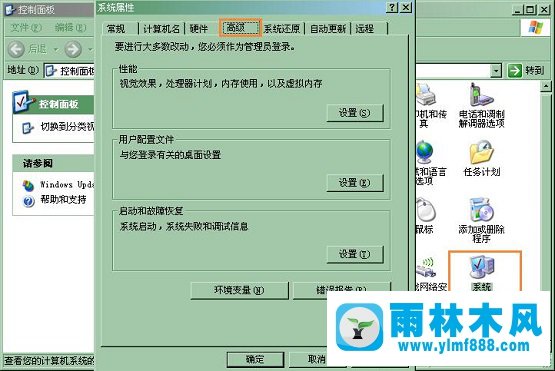
2、单击选择下面的“错误报告”按钮,弹出的窗口中,再选择“禁用错误汇报”按钮,并把下面的“但在发生严重错误时通知我”复选框选中,单击“确定”按钮就搞定了。
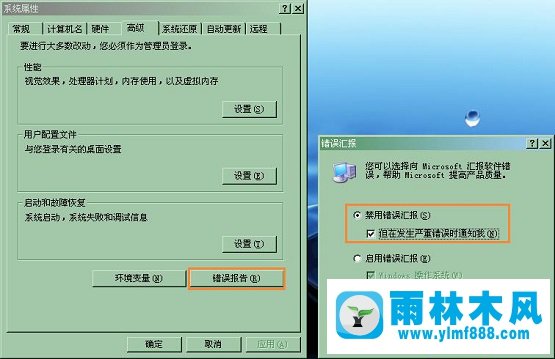
3、通过以上的操作,对于一般比较小的错误,系统就不会再弹出错误提示框了。只有在出现严重错误时才会发出通知。
雨林木风xp系统设置不再显示错误提示窗口的方法就为大家介绍到这里了。如果你也不喜欢这个错误提示窗口的话,不妨按照上述步骤手动操作看看!
关于雨林木风xp系统怎样设置不再显示错误提示窗口的解决方法就跟大家介绍到这边了,遇到这样问题的用户们可以参照上面的方法步骤来解决吧。好了,如果大家还想了解更多的资讯,那就赶紧点击雨林木风吧。
本文来自雨林木风 www.ylmf888.com 如需转载请注明!
相关教程
- Win10系统下字体出现乱码的解决办法?...03-18
- Win10系统下连接steam失败的解决办法?...03-18
- Win10专业版系统下向特定用户共享文件的解决步骤?...03-18
- 如何打开Win7梦幻桌面动态效果?...03-18
- Win7旗舰版系统桌面文件名变蓝色了的解决办法...03-18
- 关闭雨林木风XP系统135端口的解决办法?...03-18
- Xp系统下序列号怎么更换的解决办法?...03-18
- win7电脑个性化开机声音如何自定义?...03-03
- 雨林木风win7系统注册表常用设置有哪些?...03-03
- 雨林木风win10系统CPU使用率过高怎么办?...11-26
热门系统教程
最新系统下载
-
 雨林木风 GHOST Win10 2004 64位 精简... 2021-07-01
雨林木风 GHOST Win10 2004 64位 精简... 2021-07-01
-
 雨林木风 GHOST Win10 2004 64位 周年... 2021-06-02
雨林木风 GHOST Win10 2004 64位 周年... 2021-06-02
-
 雨林木风 GHOST Win10 64位专业版... 2021-05-07
雨林木风 GHOST Win10 64位专业版... 2021-05-07
-
 雨林木风 GHOST Win10 1909 64位 官方... 2021-04-06
雨林木风 GHOST Win10 1909 64位 官方... 2021-04-06
-
 雨林木风Ghost Win10 2004(专业版)... 2021-02-28
雨林木风Ghost Win10 2004(专业版)... 2021-02-28
-
 雨林木风 GHOST Win10 2004 64位 精简... 2020-12-21
雨林木风 GHOST Win10 2004 64位 精简... 2020-12-21
-
 雨林木风 GHOST Win10 64位 快速装机... 2020-11-27
雨林木风 GHOST Win10 64位 快速装机... 2020-11-27
-
 雨林木风 GHOST Win10 64位 官方纯净... 2020-10-28
雨林木风 GHOST Win10 64位 官方纯净... 2020-10-28

